python的IDE工具有些都是需要购买版权,当然也可以直接使用记事本去写,直接在命令行下进行编译也可以。如果这样,建议你使用Notepad进行,设置python的编译命令就可以在上面进行开发了。
工具/原料
Notepad++
python 3
Thinkpad E431
安装配置python
1、首先你得安装好python,可直接在官网下载即可,有安装版和压缩包版;
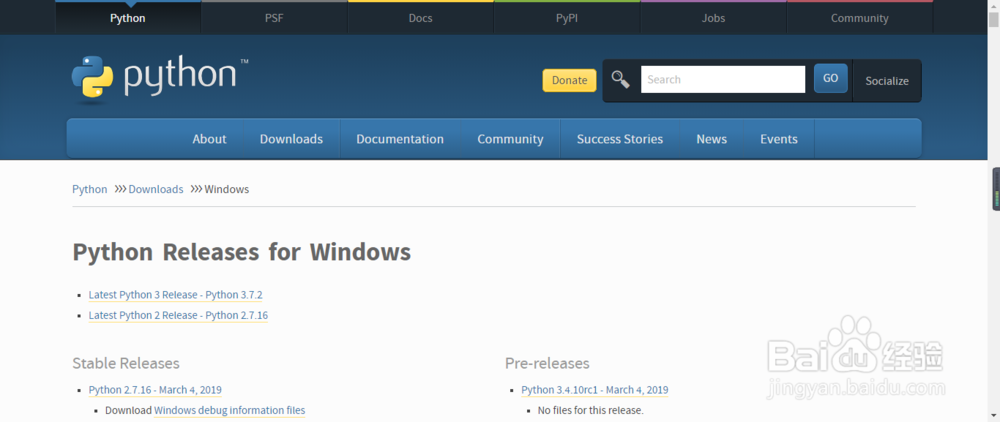
2、配置好系统环境变量;具体配置在我的电脑--属性--高级系统设置--环境变量中设置即可;
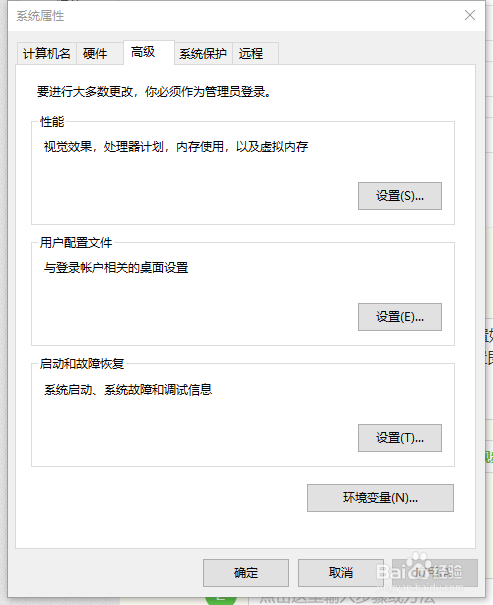

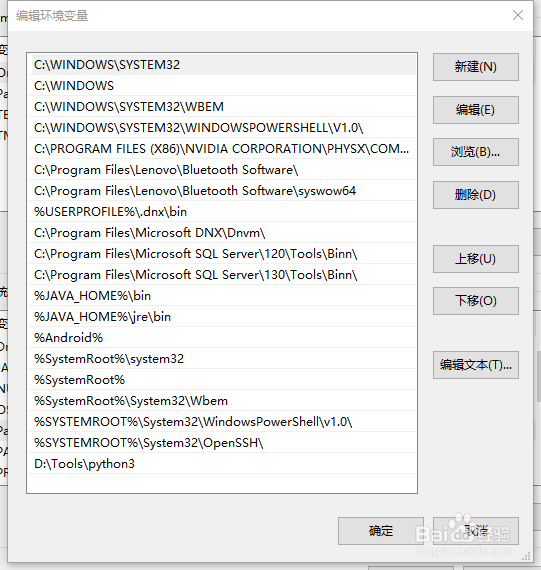
3、此时在cmd命令行输入python能进入交互模式即表示安装和配置成功;

配置Notepad++
1、打开notepad软件,点击“Run”--“Run”
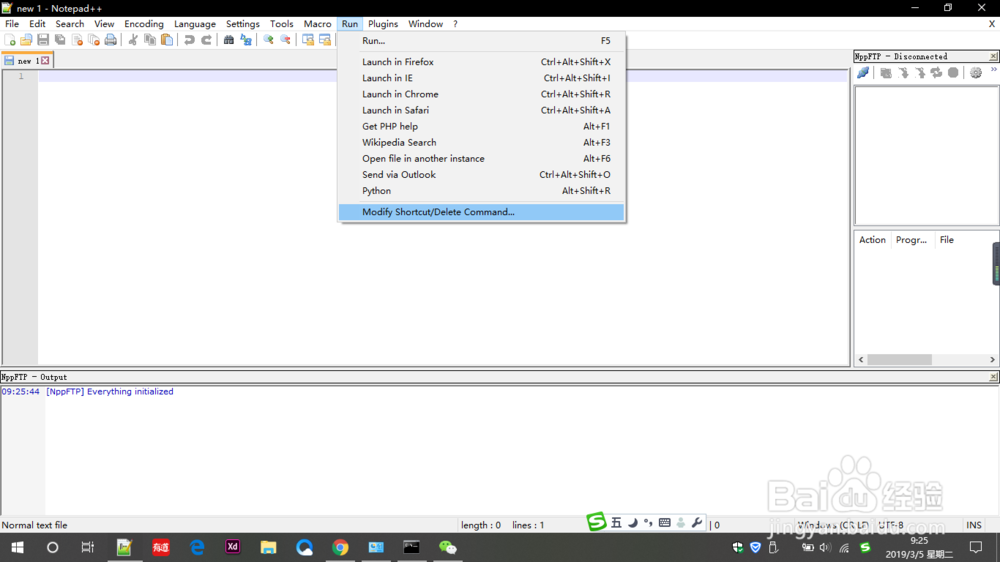
2、在弹出的对话框中输入以下内容:cmd /kD:\Tools\python3\python.exe"$(F炽扃仄呦ULL_CURRENT_PATH)" & PAUSE & EXIT其中“D:\Tools\python3”是你安装python目录位置,可根据实际情况修改;
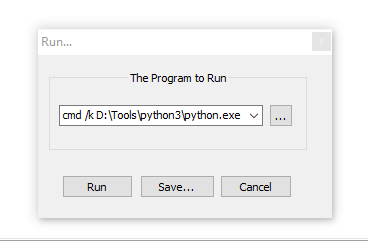
3、输入完成后,点击“Save...”,设置快捷键;输入name:python,按自己的习惯设置名称;再选择快捷键的方式,是用alt+还是ctrl+ shift+键;我按我的习惯设置为alt+shift+R
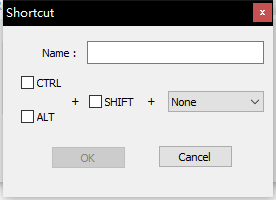

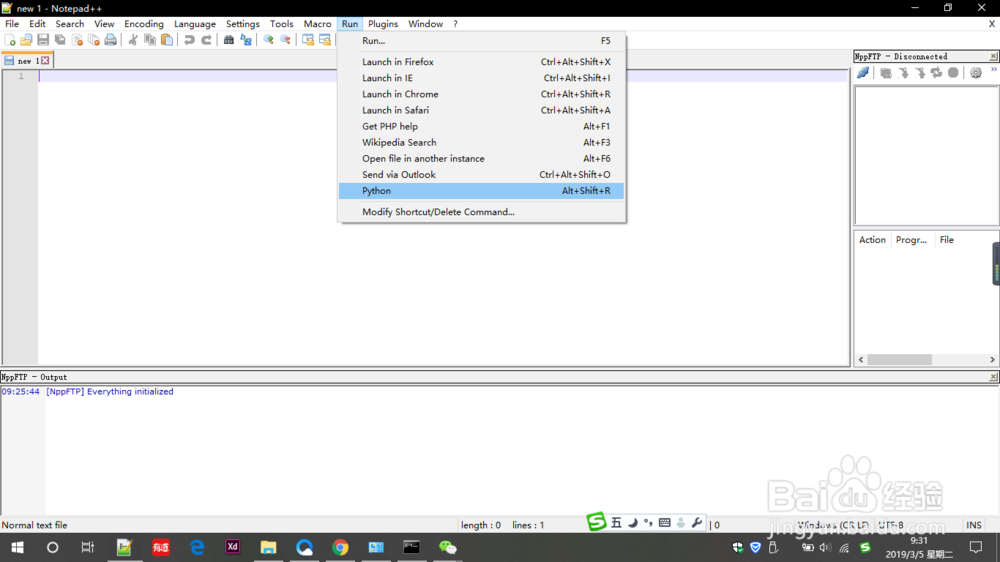
4、然后再设置一下language--p--python

5、设置完成后,我们来测试一下;在new 1中输入python代码;print("hi,python")

6、ctrl+s保存,设置文件名,test因选择了language为python,保存的时候,文件类型会默认为.py
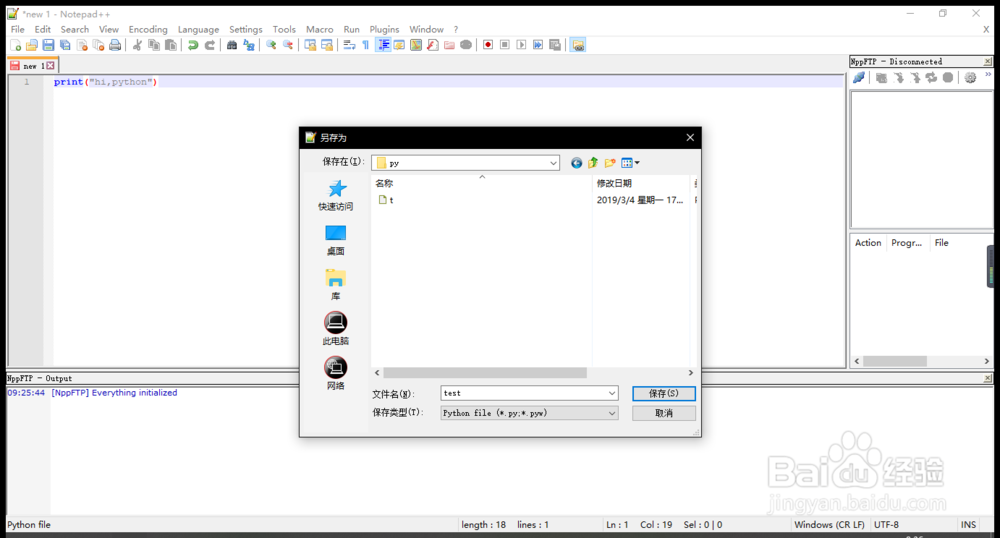

7、再使用快捷键或点击run-python进行编译运行;
